 きりたん 簡易マルチスレッド負荷モニター
きりたん 簡易マルチスレッド負荷モニター
きりもに

【はじめに】
このソフトに興味を持っていただき、ありがとうございます。
このソフトは東北きりたんを表示するマスコット系のソフトです。
(簡易的なマルチスレッドごとのCPU負荷モニターとしての機能も備えてます。)
常駐してても邪魔にならない(軽い)点に重点をおいてます。
『東北ずん子officialページ』の『イラスト・素材』の『自由に使えるデフォルメイラスト』から、東北きりたんの画像を、東北ずん子ガイドラインに沿った形で使用させて頂いております。この場をかりまして厚く御礼申し上げます。
当ページ内のサンプル画像におきましては、ソフト説明の補助のためだけに使用しております。
『ずんもにべんち(ずん子簡易CPU負荷もにたー&ベンチマークもどき)』については、『ずんもにべんち』のページを参照して下さいませ。(『ずんもにべんち』と『きりもに』のセットとなっております。)
【特徴】
このソフトは……、
- きりたんの総数はCPUの全スレッド数分の人数+大きめの(一番下に表示の)1人(標準では全体のCPU負荷)、動きは負荷に応じて変わります。負荷が軽いときは寝てますが、負荷がかかってくると起きて撃つ態勢になり自分が飛びます。以後は重ければ重くなるほど飛ぶアニメが早くなります。限界が来ると、余分な負荷をかけないよう一時的に停止します。簡易マルチスレッド負荷モニターとしても使えるよう配慮してます。
- 大きめの(一番下に表示の)きりたんはモニターする負荷の内容を変更できます(標準では全体のCPU負荷)。
- また、ただ表示するだけでなく、表示される位置にも意味(標準ではメモリー使用率)を持たせるようにした。
物理メモリーの使用量が増えるれば増えるほど上方配置に、少なければ少ないほど下方配置となるようにした。
(厳密な把握には向きませんがメモリーの使用率や動きが慣れれば感覚で大体は分かるようになります。) - シンプルイズザベストの方向性で基本ただ起動するだけで使えるようにした。デフォルトのままで通常はOKです。
(最近の多機能で高機能ゆえに設定等も複雑過ぎて結局使わない?といった方にもオススメ!) - タスクバーにきりもにが表示されてるボタン上に(標準では全体の)CPU負荷の状態がバーの長さで把握できる。
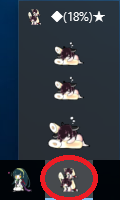
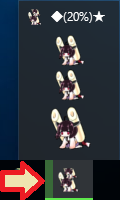
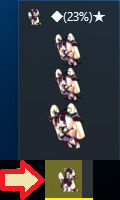
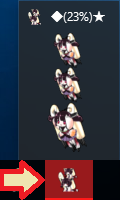
(上のタイトル部分のカッコ内の%はCPU負荷ではなく物理メモリーの使用率を表してます。)
という特徴を持っています。
【ファイル構成】
- kirimoni.exe…実行ファイル本体
- kirimoni.txt…俗に言うところのreadme.txtになります
- kirimoni.ini…本ソフトの設定ファイル(きりもにの表示位置や常に手前に表示するかどうか等の記憶用)
※INIファイルを使用しておりますが必須ではありません(使わないとデフォルト値での使用となります)
・なおzunmobe.exeとzunmobe.txtとzunmobe.iniは『ずんもにべんち』用のものです
(『ずんもにべんち』と『きりもに』のセットとなっております)
レジストリー等の書込みについては下記URLページの『■レジストリの書き込みについて』の項目を参照して下さい。
http://soft.jp.net/qa/inf6.cgi ←当サイトQ&Aのサイトになります。
【最新版ダウンロード】
| ■■■ | ソ フ ト 名 | version | ソフト種別 | 圧縮ファイル名 | ファイルサイズ | download |
|---|---|---|---|---|---|---|
|
|
フリーウェア | zunkirist.zip | 934 KB |
【インストール方法】(※アップデートの場合は必ず旧バージョンソフトを終了させておいて下さい)
"zunkirist.zip"を、任意のフォルダに解凍してください。
このソフトはHSPで作られています。ランタイムなどは、特に必要ありません。
標準ではINIファイル(kirimoni.ini)の書込みが行われますが、ほとんどデフォルトの状態のままで使われる方や
書き込まれるのが嫌な方はINIファイル(kirimoni.ini)は削除されるか任意の場所に移動して頂いてかまいません。
(INIファイルが存在しない場合、一般的なソフトとは異なり、あえて勝手にファイルを新規に作成しないようにしてます。)
【アンインストール方法】
ZIPファイルを解凍してできたフォルダを、まるごと消してください。
(基本的にINIファイル(kirimoni.ini)も同一フォルダ上に作成されてます。)
このソフトはレジストリに対して情報の書き込みをしていないので、ファイルを削除するだけでいいです。
【使い方】
1.[kirimoni.exe]を実行(ダブルクリック)する。
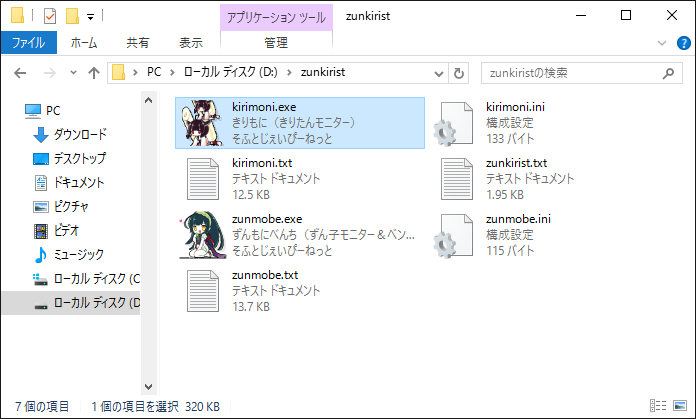
(他にも、タスクバーにピン留めして起動、スタートメニューにピン留めして起動等、お好きな方法でどうぞ。)
(気に入りましたらタスクバーにピン留めする(タスクバーにこのプログラムを表示する)のもオススメ。)
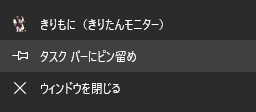
2.もし何らかのエラーが発生した場合はメッセージを表示します。(確認後OKを押して終了します。)
エラーメッセージ表示のサンプル↓→
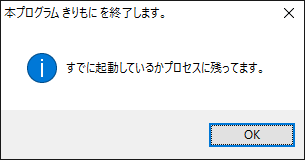
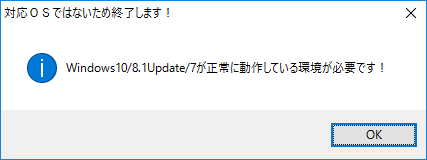
(※現在WindowsVista/XPでも起動は可能ですが動作保証対象外です▲また一部機能制限されます▲)
3.右クリックメニュー(きりもに自体を右クリックして表示されるメニュー)から操作することにより
下記の機能があります。
- 常に手前に表示する(T)
- 常に手前に表示したいときに選択(チェックをつける)します。再度、選択すると通常の表示に戻ります。
タスクバー上でプレビューしたときタイトル部分に、下記のように表記してます。
CPU負荷表示⇒全体のCPU負荷(A)のとき、手前に表示のときは[◆]、通常のときは[◇]と表記してます。
CPU負荷表示⇒最大負荷のスレッド(L)のとき、手前に表示のときは[▲]、通常のときは[△]と表記してます。
CPU負荷表示⇒最小負荷のスレッド(S)のとき、手前に表示のときは[▼]、通常のときは[▽]と表記してます。
(※CPU負荷表示の内容にも伴って内容が変化するため下記3つのCPU負荷表示⇒のメニューの方も参照下さい。)
右クリックメニュー上は該当メニュー名の前部分に、手前のときは[前]、通常のときは[通]と表記してます。
なお初期値は[前]常に手前に表示するです。 - CPU負荷表示⇒全体のCPU負荷(A)
- 大きめの(一番下に表示の)きりたんで全体のCPU負荷をモニターしたいときに選択(チェックをつける)します。
サブメニューの最大負荷のスレッド(L)か最小負荷のスレッド(S)が、選択されてると解除されます。
タスクバー上でプレビューしたときタイトル部分に、手前に表示のときは[◆]、通常のときは[◇]と表記してます。
右クリックメニュー上は該当メニュー名の前部分に、[全]CPU負荷表示⇒と表記してます。
なお初期値は[全]CPU負荷表示⇒全体のCPU負荷です。
(全体のCPU負荷とは全てのスレッド負荷の平均的な値を指します。) - CPU負荷表示⇒最大負荷のスレッド(L)
- 大きめの(一番下に表示の)きりたんで最大負荷のスレッドをモニターしたいときに選択(チェックをつける)します。サブメニューの全体のCPU負荷(A)か最小負荷のスレッド(S)が、選択されてると解除されます。
タスクバー上でプレビューしたときタイトル部分に、手前に表示のときは[▲]、通常のときは[△]と表記してます。
右クリックメニュー上は該当メニュー名の前部分に、[大]CPU負荷表示⇒と表記してます。
なお初期値は[全]CPU負荷表示⇒全体のCPU負荷です。
(最大負荷のスレッドとは全てのスレッドのうち最も大きな負荷の値を指します。) - CPU負荷表示⇒最小負荷のスレッド(S)
- 大きめの(一番下に表示の)きりたんで最小負荷のスレッドをモニターしたいときに選択(チェックをつける)します。サブメニューの全体のCPU負荷(A)か最大負荷のスレッド(L)が、選択されてると解除されます。
タスクバー上でプレビューしたときタイトル部分に、手前に表示のときは[▼]、通常のときは[▽]と表記してます。
右クリックメニュー上は該当メニュー名の前部分に、[小]CPU負荷表示⇒と表記してます。
なお初期値は[全]CPU負荷表示⇒全体のCPU負荷です。
(最小負荷のスレッドとは全てのスレッドのうち最も小さな負荷の値を指します。) - メモリー使用率を縦位置に反映(M)
- メモリー使用率を縦位置に反映したいときに選択(チェックをつける)します。再度、選択すると解除されます。
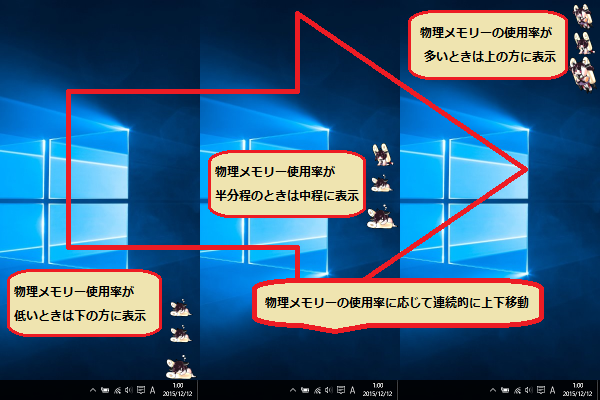
タスクバー上でプレビューしたときタイトル部分に、縦位置に反映のときのみ、ソフト名ではなく物理メモリー使用率を表示してます。
右クリックメニュー該当メニュー名の前部分に、縦位置に反映のときは[反]、反映無しのときは[無]と表記してます。
なお初期値は[反]メモリー使用率を縦位置に反映(M)です。
(ちなみに反映無しのときは縦方向の表示位置も任意の位置に移動することが出来るようになります。) - ちらつきを防止する(D)
- 常に手前に表示する系統のソフトが重なったとき等に、ちらついてしまったときに選択(チェックをつける)します。
再度、選択すると解除されます。通常、この項目は、そのままで大丈夫かと思います。
タスクバー上でプレビューしたときタイトル部分の最後尾に、防止するときは★、しないときは☆と表記してます。
右クリックメニュー該当メニュー名の前部分に、防止するときは[★]、しないときは[☆]と表記してます。
なお初期値は[★]ちらつきを防止するです。
(WindowsMediaPlayer等で全画面にしたとき等でも手前に表示したい場合は、ちらつきを防止する(D)のチェックを外して下さい。) - 最小化(N)
- 一時的に表示が邪魔になったとき等に最小化したいときに選択します。
普通の表示に戻すときは、タスクバーにきりもにが表示されてるボタンを押すことにより復帰します。
なお初期値は最小化ではない(普通に表示される)です。
(※タスクバー該当ボタン上の(標準では全体の)CPU負荷はバー長によって表示され続けます。) - 閉じる(X)
- 本プログラムを終了します。タスクバー上でプレビューしたときの閉じるボタンでも終了できます。
タスクバーボタン上で右クリックしメニューを表示してウィンドウを閉じるでも終了できます。
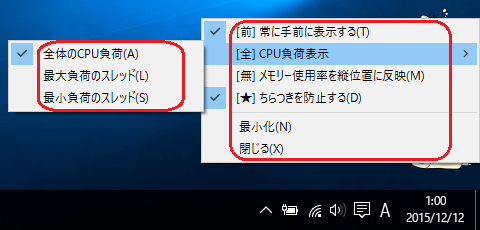
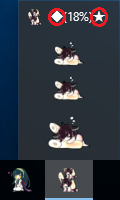
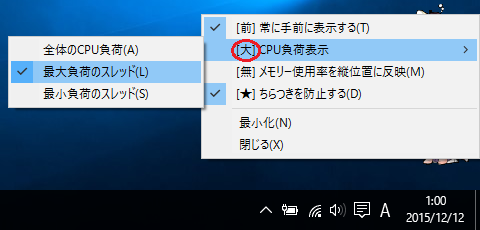
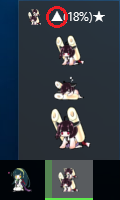
(上記は[大]CPU負荷表示⇒最大負荷のスレッド(L)のときのサンプル画像です。)
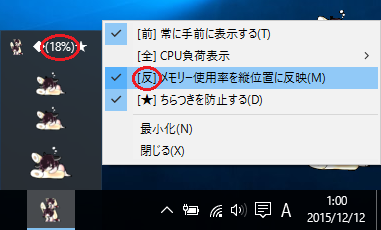
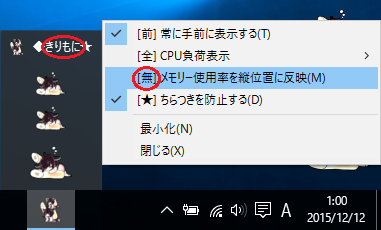
(←上記左図は縦位置に反映のときの、上記右図→は反映なしのときのサンプルです。)
【備考】
- 本ソフトは1コア1スレッドなCPU環境でも動きますが、きりもには最低でも特性上2スレッド以上推奨です。(1つしかないとCPU負荷表示系の右クリックメニューでのモニターする選択の意味もなくなります。)
 ちなみに最大は当方のテスト環境や身近な環境の中で、4コア8スレッドのマシンまでしか実テストすることができないため、どこまで実際に表示できるかは不明です。(右のサンプルは4スレッド時→)
ちなみに最大は当方のテスト環境や身近な環境の中で、4コア8スレッドのマシンまでしか実テストすることができないため、どこまで実際に表示できるかは不明です。(右のサンプルは4スレッド時→)
(8スレッド超えの素敵なマシンをお持ちで動いたよって報告は歓迎です。) - CPU負荷率は、その時点時点での計測値でリアルタイムに変わるためタイミングによっては、まれに誤差が目立ったり、おかしく感じることもあるかもしれません。また、マシン環境等によっては、まれに上手く情報を取得できないこともあります。
また本ソフトの特性上、正確さより、きりたんの動きのスムーズさを重視しています、あしからず。 - 最小化状態のまま終了した場合、位置情報は反映されません(最後に記録されてる有効な表示位置が有効になります)。
- キャンセルやエラー発生時(極力ハングや強制終了を避けるため)には終了します。
- きりもにを右クリックして表示されるメニューから操作する際、一旦、表示されている内容の更新が止まっても、操作が終われば再度、指定された内容で再開されます。
- 常に手前に表示するになっていても、状況によっては必ずしも手前にならないこともあります。
(WindowsMediaPlayer等で全画面にしたとき等でも手前に表示したい場合は、ちらつきを防止する(D)のチェックを外して下さい。)
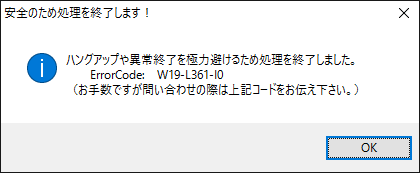 ←エラーのサンプル画像
←エラーのサンプル画像
【免責】
このソフトは気づいた限りのバグは修正しましたが、いくつも不具合があるかもしれません。でも、もしそういうような不具合で、あなたにとって不利益なことなどが起っても、 (そふとじぇいぴーねっと)は一切責任をおえません。ご了承ください。
ただし、サポートはできればホームページの問い合わせやメールでしたいと思います。おきがるに、書き込み、おてがみしてください。なるべく全文に目を通し、次回のバージョンアップや今後の参考にさせて頂きたいと思います。
本ソフトに改変やリバースエンジニアリング等を行うことを禁止します。
(※本ソフトの使用をもって、以上の免責すべての内容に同意したものとします。)
【著作権】
- きりもにのソフトの著作権は、そふとじぇいぴーねっとが所有します。
- 転載・雑誌掲載等の場合はお手数ですが、そふとじぇいぴーねっとまでご連絡下さい。
(※プログラムコンテスト等に応募させて頂きましたソフトにつきましては応募先の規定に準拠します。) - 本ソフトはフリーウェアです。
(何か御座いましたら、そふとじぇいぴーねっとまでご連絡下さい。)
【謝辞】
- このソフトは以下のソフトを使用しています。
- 名称: Hot Soup Processor
著作権: ONION software (オニオン ソフトウェア)様
http://hsp.tv/
http://www.onionsoft.net/ - 以上の素晴らしいソフトを開発されたおにたま(オニオンソフトウェア)様に感謝します。
- 『東北ずん子officialページ』の『イラスト・素材』の『自由に使えるデフォルメイラスト』から、
東北きりたんの画像を、東北ずん子ガイドラインに沿った形で使用させて頂いております。 - キャラクターデザイン:江戸村ににこ様
会社名:SSS合同会社(CEO:小田 恭央)様
http://zunko.jp - 以上の素敵なキャラクターデザインされた江戸村ににこ様、東北ずん子を制作されたSSS合同会社様に感謝します。
【Q&A】
- お問い合わせのときは、Q&Aの方も併せて御利用下さい。(別ウィンドウもしくはタグで開きます。)
- そふとじぇいぴーねっと
- 既出のお問い合わせより作成しましたQ&A
【お問い合わせ】
- ご意見・ご質問などは、下記よりどうぞ。(別ウィンドウもしくはタグでフォームが開きます。)
- そふとじぇいぴーねっと
- そふとじぇいぴーねっと管理人へお問い合わせ
- なお現在そふとじぇいぴーねっとは、すべてフリーソフト、且つ専用の商用サイトでもありませんけど、需要があれば、各ソフトのカスタマイズや、全く別物(新しいもの)であっても、前向きに検討したいとは思ってます。
(云々の前に、まずは、いろいろな声には、きちんと耳を傾けてはいたいので、そう考えてます。)
実際に何々と言うソフトを試しに使ってみましたけど、ちょっと使い方が分からないとかですとか、WEBサイトに掲載されている情報だけでは、どんなソフトで、どんな魅力があるのか、イマイチ掴めないですとか、ございましたら、プレゼンなどと言う大袈裟なものは無理ですが、場所や時間的制約もありますので、確約は出来ませんけれども、直接、簡単に説明に伺うこと等にも対応する方向でおります。 - そふとじぇいぴーねっと管理人へお問い合わせ から、お気軽にお問い合わせください。
- そふとじぇいぴーねっと(Soft.Jp.Net管理人)
【開発履歴】
- Version 1.10 (2022/01/01)
- ・Windows10November2021Update(バージョン21H2ビルド19044)での動作確認
- ・OS判定処理にWindows11を追加して暫定対応とした
(※Win11は最低動作環境が厳しいため暫定対応です本ソフトはWin10推奨) - ・HSP3.6(最新安定版)にて再ビルド
- Version 1.04 (2019/08/29)
- ・HSP3.51(安定版)にて再ビルド
- ・Windows10May2019Update(バージョン1903ビルド18362)での動作確認
- Version 1.03 (2018/01/03)
- ・HSP3.5(安定版)にて再ビルド
- ・内部処理の軽妙な変更(機能的な変更はありません)
- ・Windows10FallCreatorsUpdate(バージョン1709ビルド16299Redstone3(RS3))での動作確認
- Version 1.02 (2017/07/02)
- ・HSP3.5β5にて再ビルド
- ・OS判定処理のWindows10対応OS取得手法の改善と見直し実施
- ・Windows10CreatorsUpdate(バージョン1703ビルド15063Redstone2(RS2))での動作確認
- Version 1.01 (2016/02/01)
- ・HSP3.5β3にて再ビルド
- ・起動した状態のままOSを終了したときの本処理の終了処理を見直し
(Win10(Version 1511)以降の動作確認済※全ての環境下での動作を保証するものではありません) - Version 1.00 (2015/12/12)
- ・同時正式公開
- ・『ずんもにべんち』と『きりもに』の特性に合せた機能追加
- Version 0.50 (2015/11/23)
- ・ベース完成
- ・『ずんもにべんち』と『きりもに』の方向性の調整等実施
- Version 0.00 (2015/10/31)
- ・『ずんもにべんち』と『きりもに』同時開発開始
